Проєктування шийкової вкладки Inlay
Medit ClinicCAD дозволяє створювати вкладки Inlay для лікування пришийкової абразії. Ми називаємо їх шийковими вкладками Inlay.
🔎Підказка
Існує декілька причин, чому вкладки Inlay можуть бути кращим рішенням, ніж композитні пломби:
надійніше з'єднання в зонах значної втрати твердих тканин у пришийковій зоні
менше знебарвлення з часом
більша міцність у порівнянні з традиційними пломбами
простіший і швидший процес лікування
Фінальний дизайн шийкової вкладки Inlay містить три компоненти: вкладку Inlay, напрямну для встановлення та тримач напрямної для встановлення.
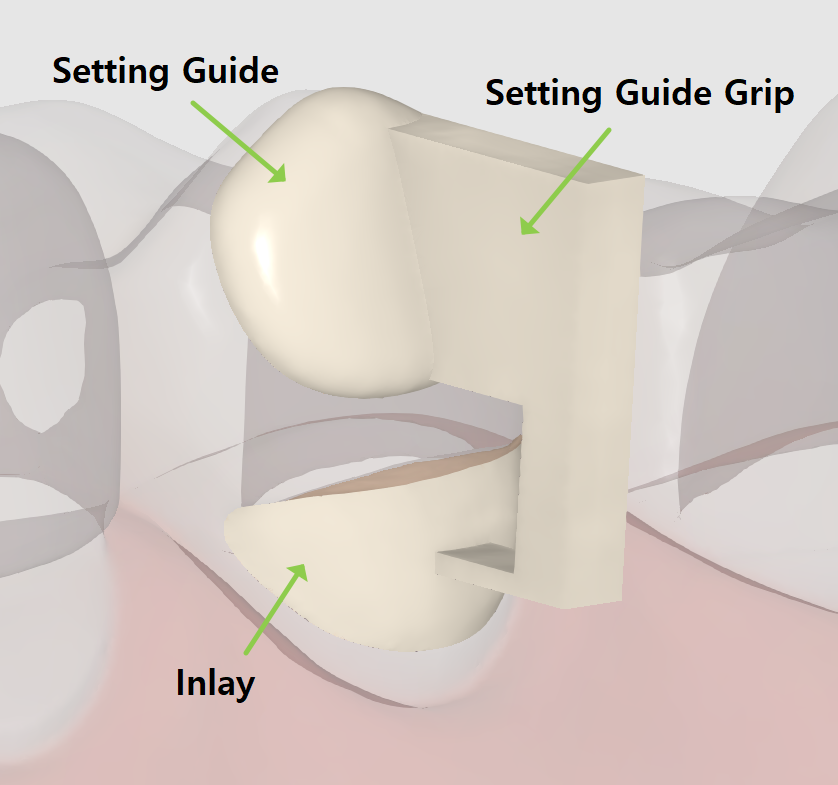
Напрямна для встановлення й тримач призначені для полегшення розміщення реставрації та пізніше можуть бути легко зняті. Напрямна для встановлення — обов'язковий елемент, який створюється автоматично на відстані 1–2 mm від зони абразії. За потреби її можна змінити, відредагувавши її край. Тримач напрямної для встановлення не є обов'язковим і може бути доданий на останньому етапі.
Робочий процес створення шийкової вкладки Inlay містить 2 етапи: Край і траєкторія вставлення → Фінальний дизайн.
Спочатку зареєструйте вкладку Inlay в формі Medit Link як відступну субструктуру. Далі запустіть застосунок і виберіть модуль «Дані препарування».
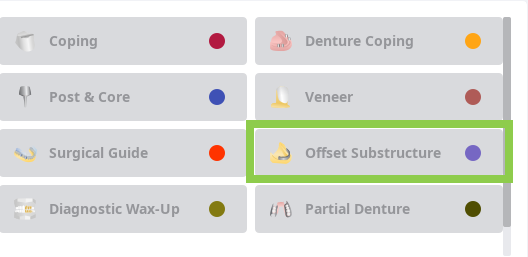
На першому етапі намалюйте край вкладки Inlay за допомогою інструмента «Автоматичне створення» або «Створення вручну».
Інструмент «Автоматичне створення» дозволяє намалювати край на основі однієї вибраної точки, а інструмент «Створення вручну» — на основі декількох точок.
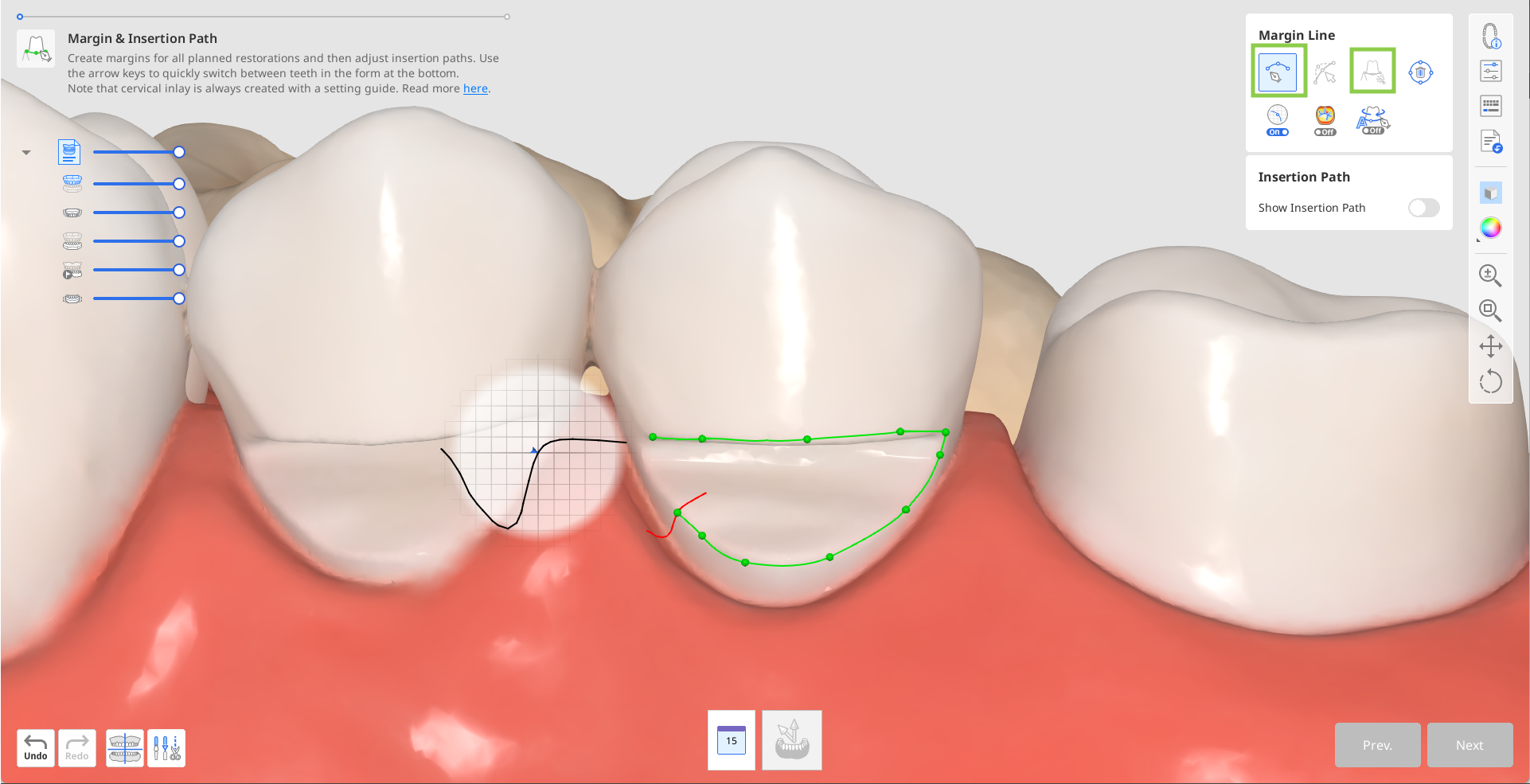
Край напрямної для встановлення буде створено автоматично.
Якщо автоматичне створення не вдалося, намалюйте край напрямної для встановлення вручну, відступивши 1–2 mm.
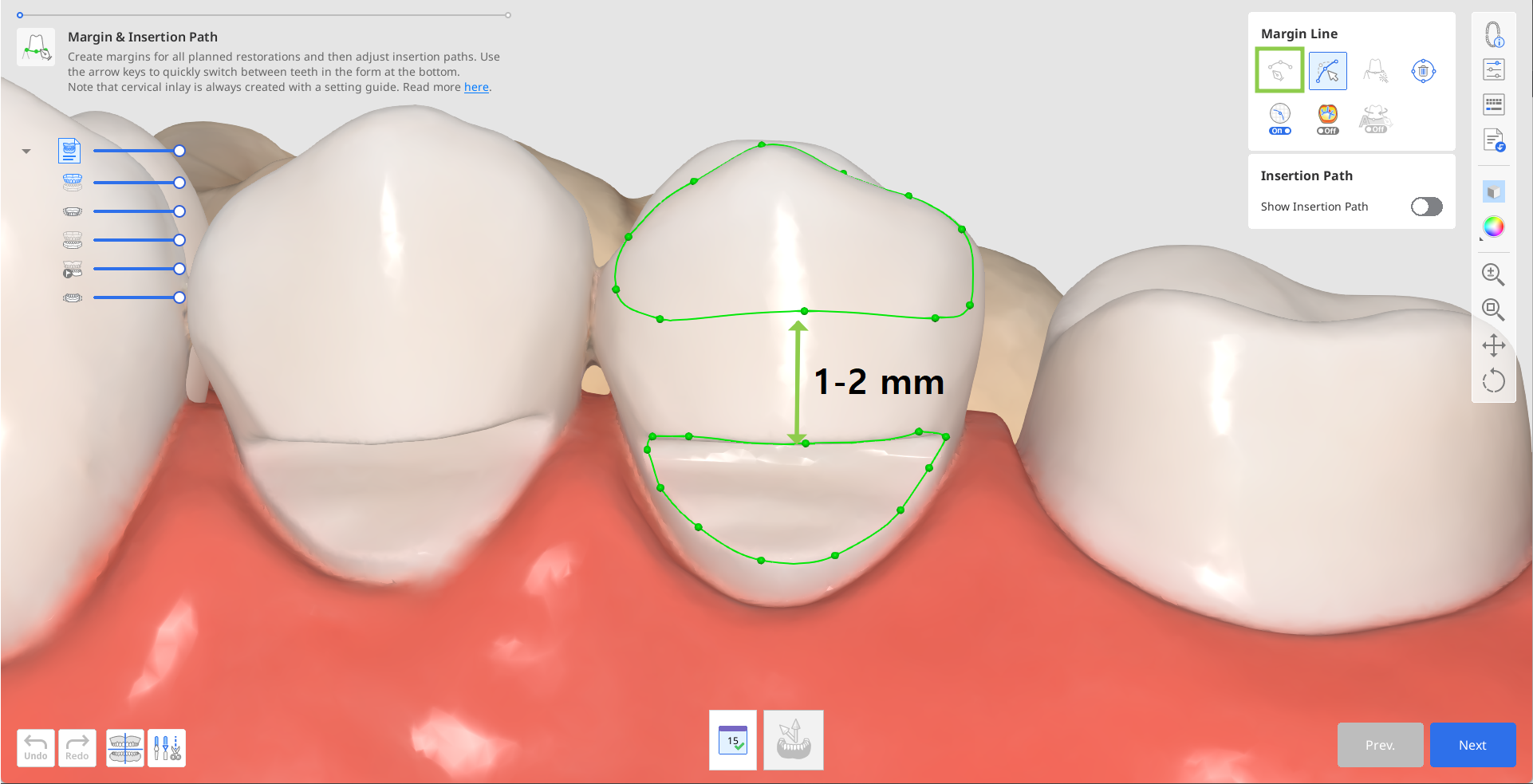
За потреби відредагуйте створені краї за допомогою інструмента «Редагувати». Використовуйте інші доступні інструменти лінії краю, які допоможуть вам створити більш точний край.
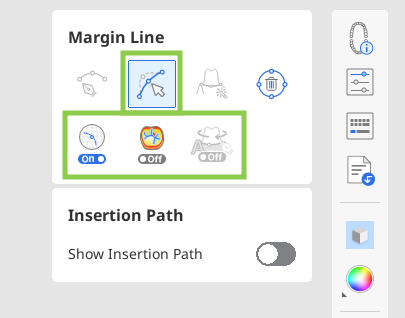
🔎Підказка
Під час редагування ви можете, утримуючи клавішу Ctrl/Command, перетягувати мишу для швидкого внесення незначних коректив.
Після створення країв з'явиться стрілка траєкторії вставлення. Перетягніть її мишею й встановіть так, щоб вона буда направлена до вас, та натисніть «Далі».
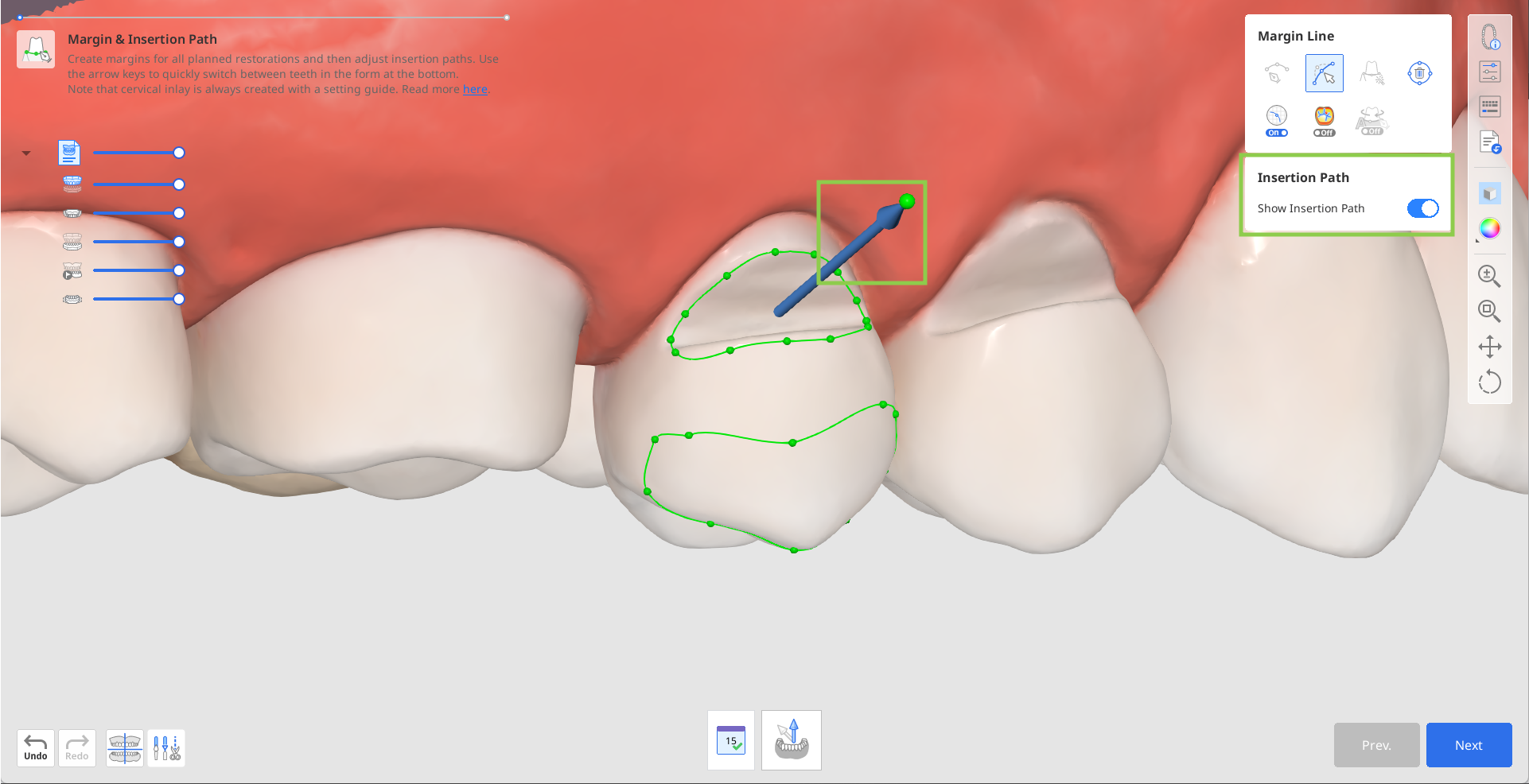
Або ви можете обернути 3D-дані та натиснути значок «Установити стрілку в напрямку точки огляду» в нижній частині екрана.
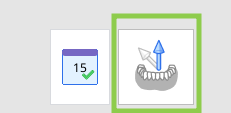
На наступному етапі можна додати тримач, який допоможе тримати вкладку Inlay під час встановлення. Для цього ввімкніть параметр «Тримач напрямної для встановлення» праворуч.
Або ви можете замінити тримач на опори пізніше в програмному забезпеченні принтера.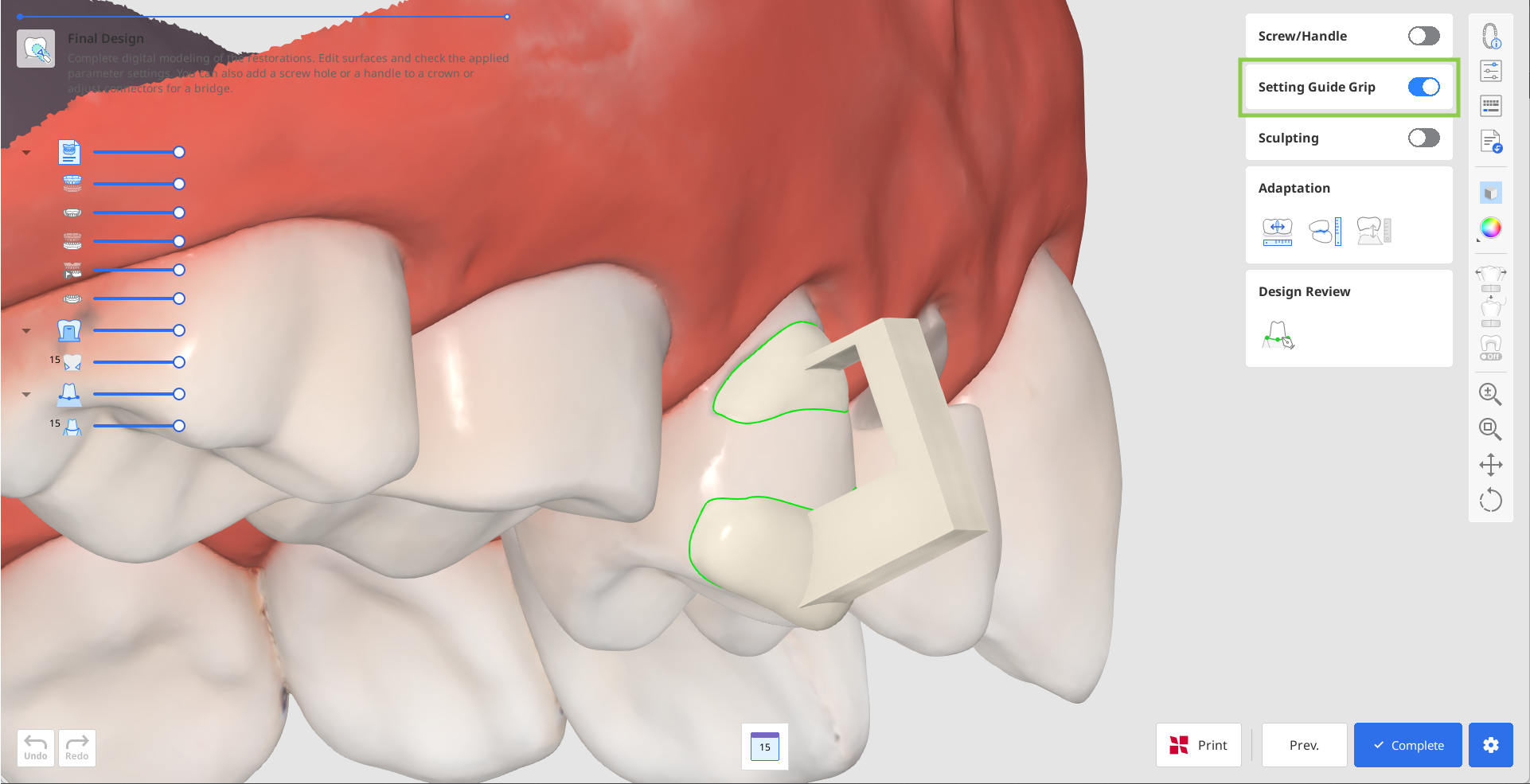
Натисніть «Завершити», щоб оплатити експорт дизайну та зберегти його в Medit Link. Застосунок повторно запитає вас про необхідність створення тримача.
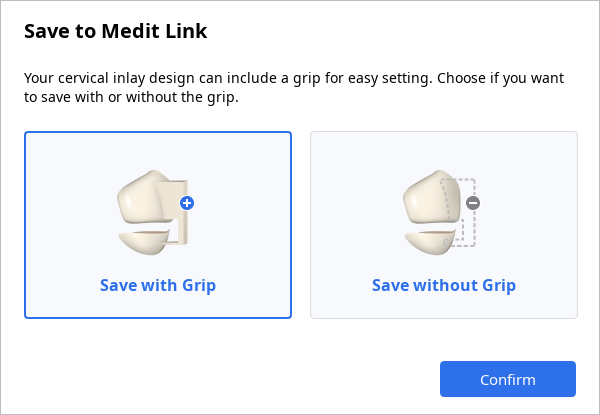
Якщо у вас є 3D-принтер SprintRay, ви можете перенести дизайн реставрації з цього етапу прямо до RayWare Cloud. Для цього скористайтеся кнопкою «Друк за допомогою SprintRay» внизу та дотримуйтесь інструкцій на екрані. Щоб скористатися цією функцією, у вас має бути обліковий запис RayWare Cloud. Друк можливий після оплати дизайну.
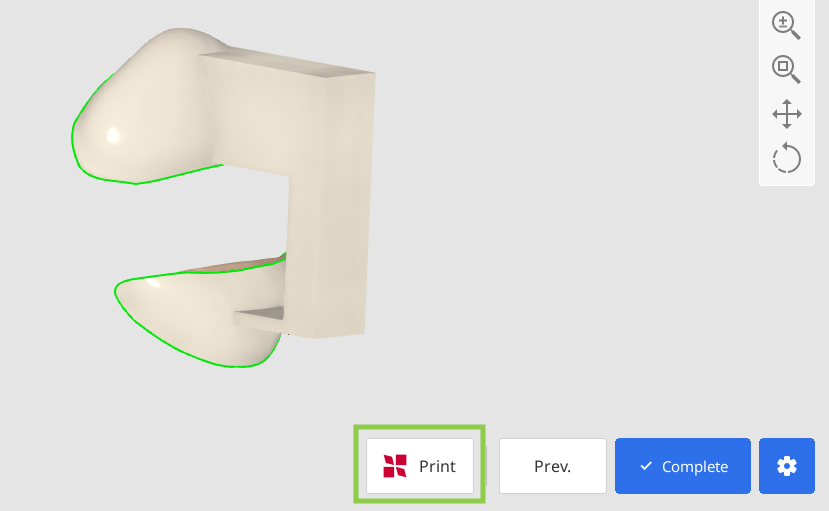
⚠️Застереження
Якщо у вас виникли труднощі з під'єднанням до RayWare Cloud, скористайтеся цими рекомендаціями щодо усунення несправностей:
перевірте інтернет-з'єднання
перевірте облікові дані для входу в систему (ім'я користувача та пароль)
перевірте дизайн реставрації
Якщо проблеми зберігаються, зверніться до служби підтримки SprintRay.